Iklan
Pernah menemukan diri Anda berpikir, "Seharusnya ada lebih banyak ke Windows."
Nah, Windows dapat melakukan lebih banyak dari yang Anda pikirkan. Beberapa hal asing bahkan bagi teknisi komputer terhormat. Beberapa fitur canggih ini telah ada selama bertahun-tahun, bahkan puluhan tahun. Beberapa di antaranya baru di Windows 10, atau mungkin memerlukan aplikasi Windows gratis yang diunduh.
Mari kita lihat 15 dari mereka dan lihat apa yang dapat mereka lakukan untuk Anda.
1. Dapatkan Bantuan Komputer Dari Mana Saja
Yang ini diketahui sebagian besar pengguna veteran Windows. Itu Bantuan Jarak Jauh fitur memungkinkan Anda mengirim undangan ke orang komputer favorit Anda. Kemudian mereka dapat masuk ke komputer Anda dari jarak jauh, untuk membantu Anda memecahkan masalah.
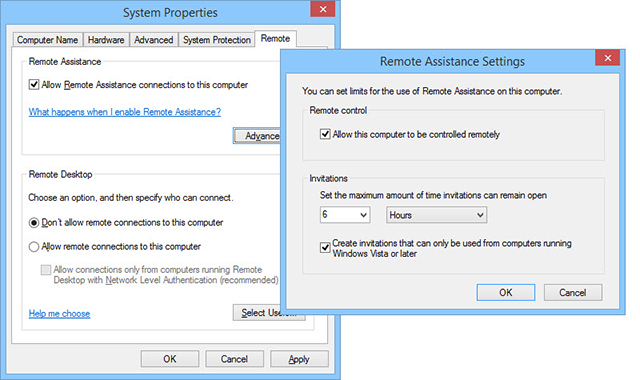
Ini aman, jangan khawatir. Kemampuan mereka untuk terhubung bersifat sementara. Anda bahkan dapat memutuskan apakah mereka hanya melihat desktop Anda atau dapat berinteraksi dengannya.
Selama ini Anda pernah mengandalkan TeamViewer
11 Tips Untuk Menggunakan Penampil Tim - Manajer Koneksi Desktop Jarak Jauh Gratis TerbaikSetiap kali Anda membutuhkan klien desktop jarak jauh gratis dengan fitur-fitur canggih, TeamViewer harus menjadi pilihan pertama Anda. Mari kita sorot fitur uniknya. Baca lebih lajut atau LogMeIn. Jika Anda meminta bantuan orang IT favorit Anda, pastikan Anda merawatnya sebagai gantinya. Anda dapat mengaktifkan Bantuan Jarak Jauh di Panel Kontrol> Sistem> Pengaturan Sistem Lanjut> Jarak Jauh.2. Semua Dalam Satu Kalkulator
Anda tahu ada aplikasi kalkulator 6 Fitur Sistem Operasi Windows yang kurang dihargaiAda banyak fitur Windows yang Anda gunakan setiap hari, tetapi beberapa Anda mungkin tidak pernah melihatnya. Mari kita beri beberapa alat yang diremehkan ini sebagai penghargaan. Baca lebih lajut di Windows. Tapi tahukah Anda bahwa itu benar-benar beberapa kalkulator? Ini kalkulator dasar Anda, tetapi juga kalkulator ilmiah, pemrogram, dan statistik. Serius. Dan seperti alat multi apa pun yang baik... tunggu, masih ada lagi!
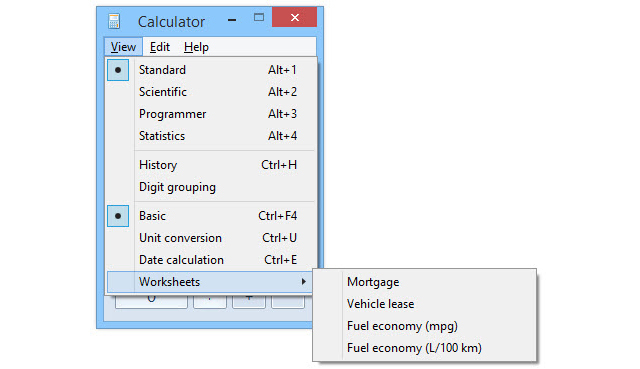
Anda dapat melakukan konversi satuan seperti inci ke sentimeter. Anda dapat mengetahui berapa hari Anda hidup dengan perhitungan tanggal. Sangatlah murah jika kita berhenti di sana, tetapi kita tidak akan!
Tahukah Anda bahwa itu hanya dapat melakukan hal-hal yang Anda pikirkan spreadsheet seperti Excel 15 Excel Formula Yang Akan Membantu Anda Memecahkan Masalah Kehidupan NyataExcel tidak hanya untuk bisnis. Berikut adalah beberapa rumus Microsoft Excel yang akan membantu Anda memecahkan masalah sehari-hari yang kompleks. Baca lebih lajut bisa? Bagaimana dengan lembar kerja perhitungan hipotek dan leasing? Gunakan untuk mengetahui seberapa efisien bahan bakar mobil Anda - dalam mil per galon DAN liter per 100 kilometer. Apapun liter, pfft.
3. Bersihkan Bloatware dan Perbaiki Windows dengan Cepat
Layanan dan Manajemen Pencitraan Penyebaran (DISM) adalah utilitas yang sangat kuat. Kami telah membahas bagaimana Anda bisa gunakan DISM untuk dengan cepat menyingkirkan bloat dan crap ware di Windows 10 Cara Mudah Menghapus Bloatware Dari Windows 10Windows 10 dilengkapi dengan set sendiri aplikasi pra-instal. Mari kita lihat metode yang dapat Anda gunakan untuk menghapus bloatware di PC Anda dan debloat Windows 10. Baca lebih lajut , tetapi dapat melakukan lebih banyak lagi.
Anda dapat menggunakannya untuk ambil gambar partisi hard drive Cara Membuat Gambar ISO Sistem Windows AndaPerlu membuat cadangan dan memulihkan Windows tanpa alat cadangan? Saatnya mempelajari cara membuat gambar ISO dari PC Windows Anda. Baca lebih lajut , mungkin mencadangkan komputer Anda. Anda bahkan dapat menggunakannya untuk memperbaiki Windows Anda, tanpa disk pemulihan Bersiaplah untuk yang terburuk: Tips Pemulihan Bencana yang Harus Anda Gunakan SekarangMusuh terbesar Anda hanyalah menundanya. Baca lebih lajut .
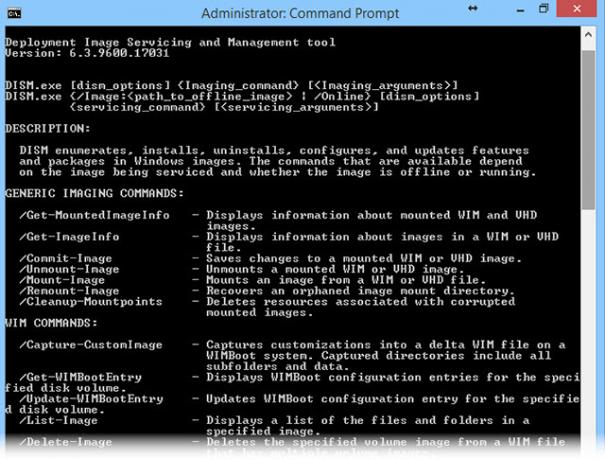
Lihat di atas di file bantuan di atasnya. Ini mungkin terlihat seperti bahasa asing bagi Anda, tetapi jika Anda bersedia meluangkan waktu untuk mempelajarinya, Anda mungkin akan terkejut sendiri. Anda mungkin menemukan Anda dapat menggunakan alat ini untuk hal-hal yang tidak pernah Anda pikirkan mungkin.
DISM diakses oleh membuka jendela command prompt yang ditinggikan 7 Tugas Umum Prompt Perintah Windows Membuat Cepat & MudahJangan biarkan perintah itu mengintimidasi Anda. Ini lebih sederhana dan lebih bermanfaat daripada yang Anda harapkan. Anda mungkin akan terkejut dengan apa yang dapat Anda capai hanya dengan beberapa kali penekanan tombol. Baca lebih lajut (dengan hak Admin) dan menggunakan DISM perintah.
4. Pindahkan Segalanya Dari Komputer Lama ke Komputer Baru
Kapan kamu dapatkan komputer baru Mendapatkan Komputer Baru, Bagian 1: Cara Transisi Dari PC Lama Anda ke PC Baru AndaAhhh! Kegembiraan komputer baru! Kesempatan untuk memulai yang baru dan meninggalkan semua kekhawatiran komputer lama Anda yang lambat, berdebu, di masa lalu. Namun, apakah Anda baru saja membeli komputer baru atau ... Baca lebih lajut , pekerjaan yang paling membosankan adalah mentransfer semua file dan pengaturan Windows Anda Memutakhirkan Perangkat Keras? Tips Untuk Memindahkan Instalasi Windows Anda Tanpa Harus Menginstal UlangCringe memikirkan harus menginstal ulang Windows? Memutakhirkan perangkat keras PC memang mengasyikkan, tetapi berurusan dengan instalasi Windows Anda dapat menjadi masalah. Berikut adalah opsi Anda untuk menjaga pengaturan Windows Anda saat ini. Baca lebih lajut . Di situlah Windows Easy Transfer membuat hidup Anda lebih baik.
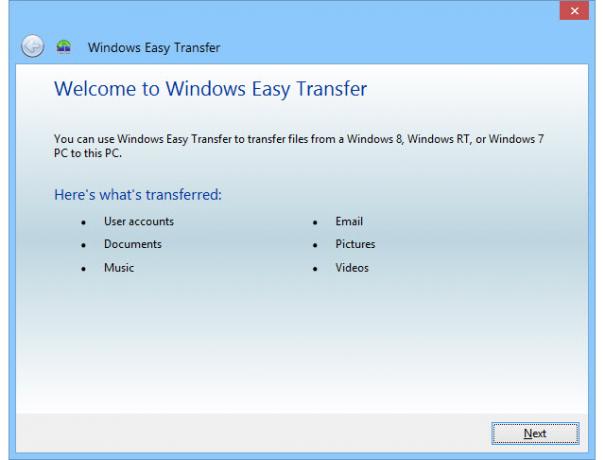
Transfer Mudah akan memindahkan semua file dan folder Anda dari folder Gambar, Musik, Dokumen, dan Dokumen Bersama. Anda juga dapat memilih file dan folder dari lokasi lain. Ini dapat mentransfer pengaturan email, pesan, dan kontak Anda. Bahkan akan mempertahankan semua pengaturan khusus Anda yang membuat Windows seperti yang Anda suka.
Pada Windows 7 atau 8.1, cukup klik pada Windows 7 Anda Mulailah tombol dan cari "transfer mudah". Pengguna Windows 10 dapat menggunakan fitur yang tersedia melalui Internet aplikasi Pengaturan asli Panduan Pengaturan Windows 10: Cara Melakukan Apa Pun dan SegalanyaApakah Anda tahu jalan di sekitar aplikasi Pengaturan di Windows 10? Ini semua yang perlu Anda ketahui. Baca lebih lajut dan OneDrive untuk menyinkronkan data Cara Mengganti File Smart OneDrive di Windows 10Microsoft memecahkan OneDrive di Windows 10 untuk pengguna yang berdaya guna. Penghapusan placeholder, juga dikenal sebagai file pintar, telah mengecewakan banyak pengguna yang memutakhirkan dari Windows 8.1. Kami telah menyusun beberapa solusi. Baca lebih lajut atau menggunakan alat pihak ketiga untuk memindahkan pengaturan dan aplikasi Windows Cara Meng-upgrade ke Windows 10 & Ambil Pengaturan dan Aplikasi dengan AndaWindows 10 akan datang dan Anda harus membuat pilihan. Baik Anda memutakhirkan instalasi Windows yang ada, atau Anda dapat menginstal Windows 10 dari awal. Kami menunjukkan kepada Anda cara bermigrasi ke Windows 10 ... Baca lebih lajut atau buat cadangan dan sinkronisasi file 5 Layanan Pencadangan File Online yang Disinkronkan dengan Perangkat Windows AndaPencadangan bisa mudah. Mulai dengan menyinkronkan file Anda ke layanan penyimpanan cloud. Ini memberikan salinan di luar situs dan cadangan otomatis. Kami telah menyoroti layanan cadangan file online terbaik untuk pengguna Windows. Baca lebih lajut .
5. Kirim dan Terima Faks Tanpa Mesin Faks
Memfaks mungkin tampak kuno bagi Anda. Tapi faks masih memiliki tempat di dunia ini Tidak Ada Mesin Faks? No Problem - Mudah Masuk Dan Mengirim Faks Dari Komputer AndaSampai suatu hari kita akhirnya dapat mematikan mesin kuno ini, Anda mungkin perlu mengirim faks sesekali tetapi menemukan diri Anda tanpa mesin faks. Coba HelloFax. Baca lebih lajut , dan Windows Fax and Scan utilitas dapat membantu. Anda dapat menggunakan komputer untuk mengirim dan menerima faks. Anda juga dapat menggunakannya untuk mencetak, mengirim email, dan menyimpan serta mengatur faks.
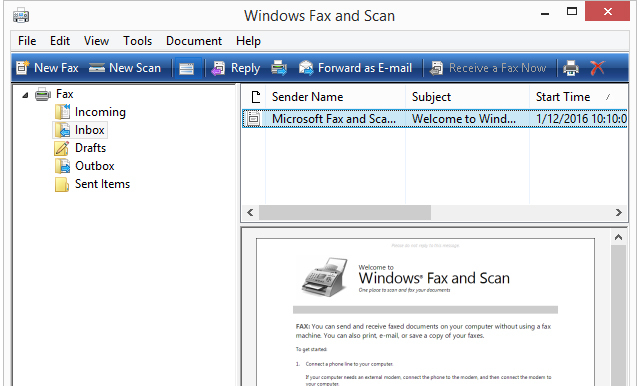
Sekarang perlu diingat, Anda perlu modem faks agar ini berfungsi. Anda mungkin harus masuk ke museum untuk mendapatkannya. Aneh, tetapi ada di sana, dan Anda mungkin membutuhkannya, tetapi tidak mengetahuinya.
Windows Fax and Scan dapat ditemukan dengan masuk ke menu Start Anda dan mencari di "fax and scan"; bahkan di Windows 10!
6. Test Drive Sistem Operasi Lain
Anda dapat membuat komputer virtual, atau mesin virtual Menguji Sistem Operasi Baru? Tetap Aman Dengan Mesin Virtual Baca lebih lajut seperti yang mereka sebut, di komputer Windows Anda. Pada mesin virtual itu Anda dapat menginstal sistem operasi yang berbeda. Di Windows, alat untuk ini adalah Hyper-V.

Ingin test drive Linux Test Drive Sistem Operasi Linux dengan VirtualBox Baca lebih lajut ? Hyper-V. Ingin coba Windows 10 Anda Tidak Dapat Mengunduh Windows 10 ISO Lagi... Atau bisakah kamu?Ingin menginstal Windows 10? ISO tidak lagi tersedia di halaman unduhan, tetapi Anda masih bisa mendapatkannya. Baca lebih lajut ? Hyper-V. Segala sesuatu yang terjadi pada mesin virtual Anda tidak pernah memengaruhi komputer fisik Anda. Ini adalah taman bermain komputer Anda.
Untuk menginstal Hyper-V buka Panel Kontrol> Program dan Fitur> Mengaktifkan atau menonaktifkan fitur Windows. Anda akan menemukannya di sana.
7. Menyiapkan Server Web
Semua situs web yang Anda kenal dan cintai berada server web Layanan Hosting Web Terbaik: Dibagi-pakai, VPS, dan BerdedikasiMencari layanan web hosting terbaik untuk kebutuhan Anda? Berikut adalah rekomendasi terbaik kami untuk blog atau situs web Anda. Baca lebih lajut . Tahukah Anda Windows dilengkapi dengan satu bawaan. Ini disebut Layanan Informasi Internet (IIS).
Sekarang, Anda mungkin tidak ingin menggunakan komputer di rumah untuk meng-host situs web bisnis Anda, tetapi jika Anda ingin bermain-main, pelajari beberapa pemrograman web, dan lihat apa yang membuat situs web dan server tergerak, IIS adalah alat yang ampuh dan gratis Windows.
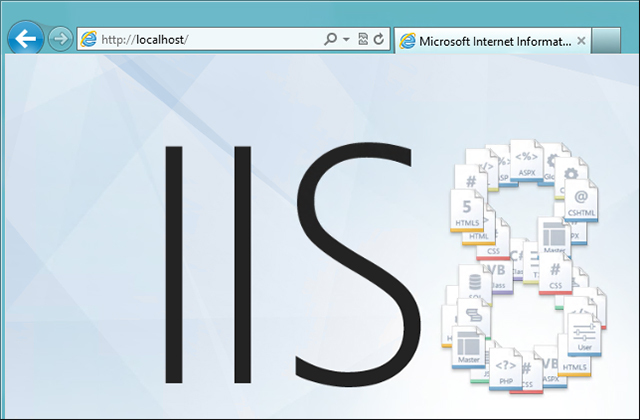
IIS juga dilengkapi dengan Protokol Transfer File (FTP) server. Jika Anda tidak tahu apa itu Server FTP Definisi Jaringan Server Klien [Dijelaskan Teknologi] Baca lebih lajut tidak, itu dapat digunakan sebagai tempat untuk meng-host hampir semua jenis file. Kemudian, menggunakan Klien FTP FileZilla - Mengapa Klien FTP Ini Menang Atas PesaingnyaAplikasi portabel membuat Anda mandiri. Disimpan di USB stick atau di folder Dropbox Anda, semua alat penting Anda akan berada di ujung jari Anda ke manapun Anda pergi. Anda tidak perlu menginstal apa pun juga. Baca lebih lajut Anda dapat terhubung ke server FTP Anda dari mana saja di dunia dan mengunduh file Anda. Anda bahkan dapat menggunakannya untuk meng-host file untuk keluarga dekat dan jauh. Pikirkan hosting album foto atau video keluarga, mungkin dokumen atau program yang berguna.
IIS juga diinstal dari Panel Kontrol> Program dan Fitur> Mengaktifkan atau menonaktifkan fitur Windows.
8. Jadikan Karakter Aneh Itu
Pernah mengetik e-mail atau Laporan sekolah 20 Aplikasi Terbaik bagi Siswa untuk Dapat Melalui Hari SekolahApakah Anda di sekolah menengah atau perguruan tinggi, aplikasi luar biasa ini harus berada di bagian atas daftar tugas yang harus dilakukan di sekolah kembali ke sekolah! Baca lebih lajut dan Anda perlu membuat karakter yang tidak ada di keyboard? Mungkin Anda ingin membuat tanda hak cipta, atau subskrip 1 dengan catatan kaki. Mungkin Anda memerlukan beberapa simbol astrologi atau listrik. Bagaimana dengan dipthong atau umlaut? Apa itu? Siapa tahu?
Ya, benar Peta Karakter Windows adalah cara yang baik untuk mendapatkannya. Untuk membukanya, buka menu Start Anda dan cari charmap atau peta karakter.
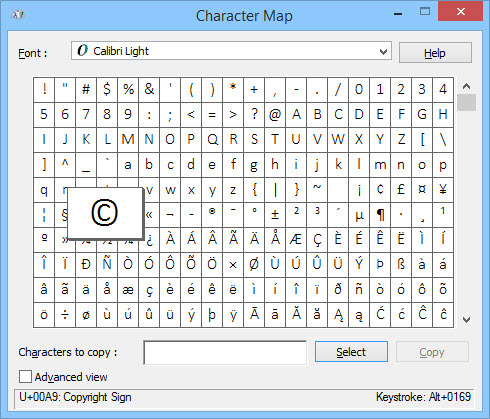
Setelah terbuka, gulir di antaranya, ubah ke banyak font lain bahkan. Kemudian cukup salin dan tempel. Atau lihat di bagian bawah jendela untuk kode Alt.
Setiap karakter memiliki kode kecil sendiri. Tekan dan tahan tombol Alt Anda, ketik tanda plus di papan nomor Anda dan kemudian kode untuk karakter. Ketika Anda melepaskan tombol Alt, karakter khusus Anda akan muncul. Ini berfungsi di sebagian besar program berbasis Windows.
9. Dapatkan Warna Monitor Yang Lebih Baik
Ini bukan kelas fotografer profesional pantau kalibrasi Apa itu Kalibrasi Monitor, dan Bagaimana Akan Membuat Foto Anda Terlihat Lebih Baik?Mengkalibrasi monitor memastikan bahwa warna ditampilkan secara akurat, serta konsisten di setiap layar, bahkan saat dicetak. Baca lebih lajut , namun Windows Kalibrasi Tampilan Warna utilitas dapat membuat pengalaman menonton Anda jauh lebih menyenangkan.
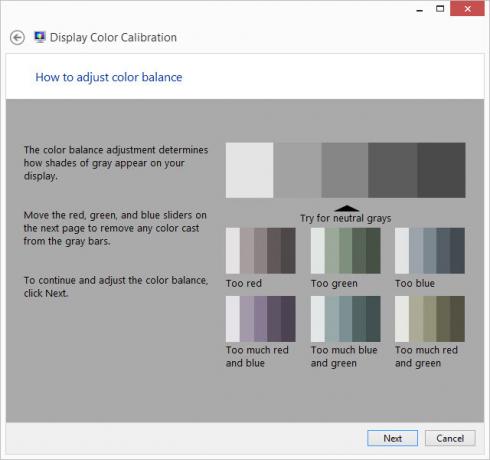
Mungkin Anda seorang gamer dan karakter Anda tidak terlihat benar. Mungkin Anda suka mengedit foto keluarga, tetapi itu tidak terlihat sama di layar seperti aslinya. Mungkin Anda hanya ingin memiliki warna yang bagus terwakili di layar Anda.
Utilitas Calibrate Display Color dapat membantu dengan itu. Dan Anda sudah memilikinya. Ada di Anda Panel kendali dibawah Tampilan dan Anda dapat menemukannya saat mencari dari menu Start.
10. Bicaralah dengan dan Dengarkan Windows
Jika Anda membaca artikel kami di membuat Windows lebih mudah digunakan jika rabun dekat atau rabun dekat Apakah Anda rabun jauh atau rabun jauh? Tips Membuat Windows Lebih Dapat Diakses untuk Muda & TuaKomputer menggunakan cetak yang terlalu kecil, penglihatan Anda berubah, Anda sakit kepala, dan komputer dipanggil banyak nama kotor. Bacalah panduan ini untuk alat Aksesibilitas Windows untuk mengurangi stres! Baca lebih lajut , Anda tahu bahwa Anda dapat membuat Windows berbicara dengan Anda.
Narator Windows akan membacakan untuk Anda apa yang ada di layar Anda. Dengan menggunakan pintasan keyboard, Anda dapat membuat Narrator membaca seluruh jendela yang dipilih, seluruh dokumen, atau bahkan hanya halaman, paragraf, baris, atau kata.
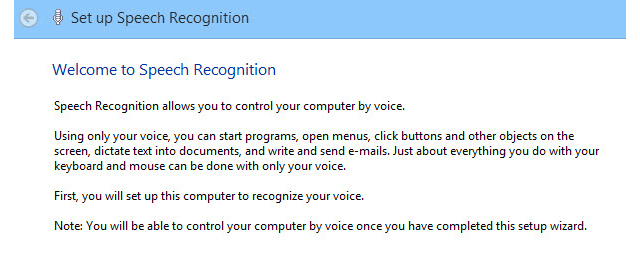
Ini bisa sangat membantu bagi orang dengan gangguan penglihatan. Tetapi Anda mungkin menggunakannya jika Anda menderita Sindrom Visi Komputer, atau hanya bosan melihat layar. Untuk memulai Narrator, buka menu Mulai Anda, cari narator dan buka hasil yang benar.
Tentu saja, jika Windows dapat berbicara dengan Anda, itu seharusnya dapat mendengarkan juga. Pengguna Windows 10 akan tahu semua tentang Cortana Cara Mengatur Cortana & Menghapusnya di Windows 10Cortana adalah alat produktivitas terbesar Microsoft sejak Office. Kami akan menunjukkan kepada Anda cara memulai dengan asisten digital Windows 10 atau cara mematikan Cortana untuk meningkatkan privasi. Baca lebih lajut , tetapi Windows telah dapat mendengarkan Anda untuk sementara waktu sekarang. Pengenalan Ucapan Windows kembali ke masa Vista.
Mungkin tidak berbicara kembali kepada Anda seperti Cortana, tetapi Anda dapat menggunakan Windows Speech Recognition untuk melakukan apa saja. Pengaturannya mudah dan membutuhkan waktu kurang dari satu menit. Perintahnya sederhana, masuk akal, dan mudah diingat. Anda dapat membuka dan menutup program, mendiktekan surat, dan menemukan serta membuka file. Itu hanya pandangan kecil ke dalamnya apa yang bisa dilakukan Windows Speech Recognition Cara Mengetik & Klik Saat Anda Tidak Dapat Menggunakan Mouse atau KeyboardBagaimana Anda menggunakan komputer saat Anda tidak dapat menggunakan mouse atau keyboard standar? Menggunakan perangkat lunak yang diadaptasi secara khusus, tentu saja! Baca lebih lajut . Buka menu Mulai Anda dan cari pengenalan suara (tidak tersedia di Windows 10).
11. Lepas tangan!
Fitur berguna ini dimakamkan di Internet Makanan dan minuman aplikasi kembali di Windows 8.1. Itu ada di sana untuk alasan yang bagus.
Katakanlah Anda memiliki resep favorit Anda terbuka di laptop atau tablet, membuat pesta. Anda harus pergi ke halaman berikutnya tetapi tangan Anda tertutup mentega atau adonan. Oh tidak! Jangan khawatir, adil lambaikan tangan Anda di depan webcam 10 Cara Anda Dapat Menggunakan Webcam Anda yang Belum Anda Pikirkan sebelumnyaAda jumlah mengejutkan yang bisa Anda lakukan dengan webcam itu, jadi mari kita lihat beberapa kegunaan yang mungkin tidak Anda pikirkan. Baca lebih lajut dan Windows akan membalikkan halaman untuk Anda.

Itu hal yang baik. Yang buruk adalah bahwa aplikasi Makanan dan Minuman dihentikan. Tetapi Anda dapat dengan mudah mendapatkan aplikasi seperti NPointer NPointer: Kontrol Pointer Mouse Anda Menggunakan Gerakan Tangan Baca lebih lajut , sehingga Anda dapat mengontrol komputer Anda seperti itu adalah trik pikiran Jedi.
12. RAM Ekstra Instan
ReadyBoost ditambahkan kembali di Vista, dan sedikit gagal. Beberapa orang mengalami kesulitan untuk membuatnya bekerja, tetapi kebanyakan orang bahkan tidak tahu itu ada. Itu telah disempurnakan dan ditingkatkan dari waktu ke waktu dan sekarang mungkin sangat bermanfaat bagi Anda. Cukup, ini memungkinkan Anda untuk gunakan memori eksternal Butuh Peningkatan Memori? Mengalihdayakan RAM & Percepat Komputer Anda Dengan ReadyBoostJika Anda ingin meningkatkan kecepatan cepat & gratis ke komputer Anda, coba ReadyBoost. Fitur Windows menambahkan memori tambahan ke sistem Anda. Yang Anda butuhkan adalah flash drive yang kompatibel. Baca lebih lajut , seperti flash drive USB atau kartu SD, sebagai semacam RAM.
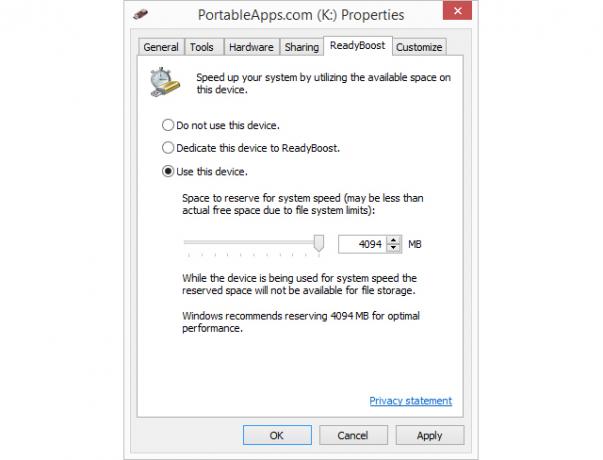
Pada Windows 10, itu dapat menggunakan SEMUA flash drive yang terhubung ke komputer Anda. Jadi, jika komputer Anda hanya memiliki 8 GB RAM, Anda bisa memasukkan 8 GB USB flash drive dan menggandakan RAM Anda.
Di Windows Explorer, klik kanan pada drive USB yang ingin Anda gunakan, pilih Properti, lalu klik pada ReadyBoost tab dan ikuti instruksi. Trik yang bagus, Windows.
13. Proyeksikan Jarak yang Sangat Panjang
Proyeksi Jaringan adalah fitur yang memungkinkan Anda terhubung ke proyektor melalui jaringan Anda. Asalkan, tentu saja, bahwa proyektor Anda juga terhubung ke jaringan. Mungkin bukan sesuatu yang akan Anda gunakan dengan proyektor di rumah Cara Memilih Proyektor LCD Home Theater SempurnaProyektor LCD menghasilkan gambar dengan detail tinggi, dan lebih hemat energi. Ada beberapa pertimbangan bernuansa yang perlu dibuat sebelum menyelam dan menghabiskan uang untuk fitur dan aspek yang bahkan mungkin tidak Anda perlukan. Baca lebih lajut , tapi trik kecil ini mungkin membuat Anda bintang rapat dewan berikutnya.
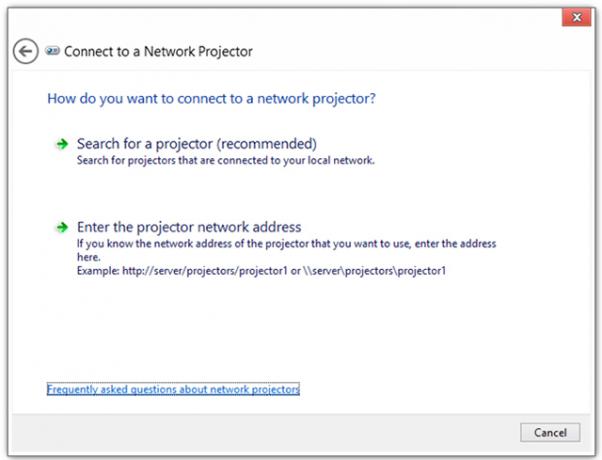
Daripada harus mencolokkan kabel video ke proyektor dan menggantung ke laptop Anda, cukup colokkan ke jaringan, hubungkan melalui Proyeksi Jaringan dan jadilah pro presentasi.
Sayangnya, fitur ini tampaknya telah dihapus untuk Windows 10, tetapi masih tersedia di Windows 7, 8, dan 8.1. Dari menu Start Anda, cari Hubungkan ke proyektor jaringan untuk menemukannya.
14. Jadikan PC Anda Bintang Video
Baru untuk Windows 10 adalah DVR Game Utilitas (Perekam Video Digital). Ini memang mengharuskan Anda untuk memiliki Aplikasi Xbox untuk Windows 10 Windows 10 untuk Gamer: 6 Fitur yang Akan Anda CintaiAnda ingin menggunakan Windows 10 untuk bermain game! Baik itu streaming game Xbox One Anda ke PC Anda, menggunakan aplikasi Xbox, atau menikmati game berkinerja tinggi dengan DirectX 12, Windows 10 meningkatkan ... Baca lebih lajut diinstal. Dimaksudkan untuk digunakan oleh gamer untuk membuat klip video dari eksploitasi mereka, tidak ada alasan Anda tidak dapat menggunakannya untuk merekam apa pun yang Anda inginkan.
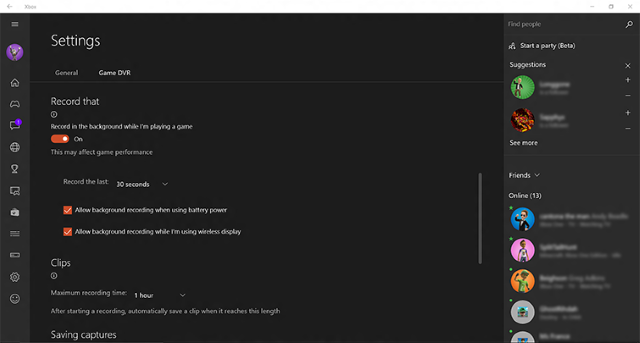
tekan Tombol Windows + G untuk meluncurkan DVR Game. Ini akan menanyakan apakah ini mesin game Anda. Klik Iya, kami tidak akan memberi tahu Anda. Maka Anda akan melihat kontrol untuk mulai merekam. Bahkan memungkinkan Anda melakukan beberapa pengeditan kecil, seperti memotong panjang video.
15. Tunjukkan pada Orang IT Anda Apa yang Anda Lakukan
Ini adalah salah satu yang bahkan tidak diketahui oleh para teknisi PC yang baik. Menggunakan Windows Steps Recorder, Anda dapat memberikan daftar terperinci dari semua yang Anda lakukan hingga, dan termasuk, titik di mana masalah Anda dimulai.
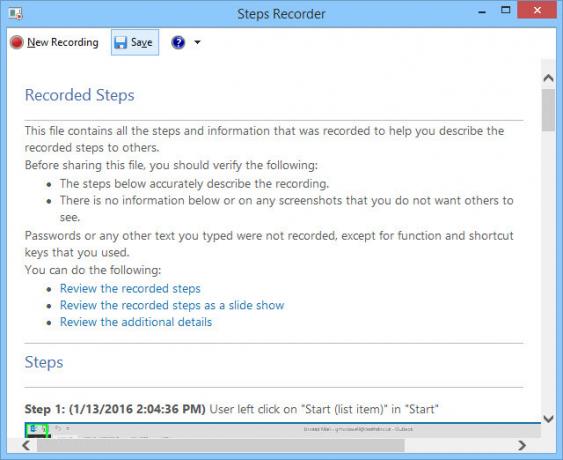
Perekam Langkah akan mengemas langkah-langkah yang direkam dalam file zip kecil yang bagus yang dapat Anda kirimi email ke teknologi favorit Anda. Mereka dapat membukanya dan mencoba menentukan dengan tepat di mana terjadi kesalahan. Itu akan membantu mereka memberi Anda solusi terbaik yang mereka bisa.
Untuk memulai Perekam Langkah, cari perekam langkah dari menu Start Anda. Itu harus menjadi hasil pertama.
Perhatikan bahwa itu akan terjadi TIDAK rekam kata sandi Anda. Jadi, jika Anda harus membuka file dengan kata sandi, Anda dapat dengan aman merekam langkah-langkahnya. Teknologi Anda tidak akan bisa mendapatkan kata sandi dari Windows Steps Recorder. Alat tepercaya ini benar-benar dapat membuat hidup Anda lebih mudah, terutama jika Anda adalah orang IT de facto untuk kantor atau keluarga.
Apakah Kita Kehilangan Sesuatu?
Windows berisi banyak permata tersembunyi dan setiap versi dapat memiliki sesuatu yang sedikit berbeda. Microsoft juga menyediakan beberapa aplikasi yang sangat berguna untuk memberi Anda lebih banyak fungsi.
Untuk semua pukulan Windows dan Microsoft, mereka menyediakan Anda dengan sistem operasi yang dapat melakukan hal-hal yang jauh melebihi email dan tweeting Anda. Komputer yang menjalankan Windows adalah alat yang sangat kuat dan bisa memakan waktu bertahun-tahun untuk mempelajari semua seluk beluknya. Jadi, luangkan waktu. Ketika Anda berpikir, "Saya ingin tahu apakah saya bisa melakukannya di komputer saya?", Gali Windows lebih dalam. Mungkin bisa.
Kami baru saja menggores permukaan aplikasi Windows. Apakah kita kehilangan sesuatu yang menurut Anda harus kita ketahui?
Kredit Gambar: lelaki takjub memegang laptop oleh Dean Drobot via Shutterstock, Kontrol Gerakan Tangan Npointer via neurotechnology.com.
Dengan 20+ tahun pengalaman di bidang IT, pelatihan, dan perdagangan teknis, saya berkeinginan untuk berbagi apa yang telah saya pelajari dengan orang lain yang mau belajar. Saya berusaha keras untuk melakukan pekerjaan sebaik mungkin dengan sebaik mungkin, dan dengan sedikit humor.

